Kako popraviti Nimate dovoljenja za shranjevanje na to mesto v sistemu Windows

Ko Windows prikaže napako »Nimate dovoljenja za shranjevanje na tem mestu«, vam to prepreči shranjevanje datotek v želene mape.
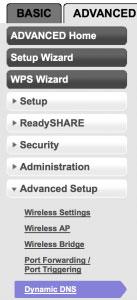
Ta priročnik vam bo pomagal nastaviti in konfigurirati dinamični DNS (DDNS) na usmerjevalniku Netgear. Uporaba dinamičnega DNS-ja, vgrajenega v usmerjevalnik, pomeni, da vam za dostop do omrežja na daljavo ni treba stalno delovati v omrežju.
Kaj je dinamični DNS (DDNS)?
Če želite vedeti, kaj je DDNS, morate najprej razumeti DNS. DNS je kratica za Domain Name System. Več lahko izveste v članku: Spoznajte DNS, Kaj je iskanje DNS? . Skratka, DNS je mehanizem, ki domeno, kot je quantrimang.com, poveže z naslovom IP.
DNS je uporaben, ker si uporabniki lažje zapomnijo niz črk kot niz številk. (To je podobno telefonskemu imeniku, kjer si morate zapomniti samo imena svojih prijateljev namesto njihovih telefonskih številk).
Dinamični DNS ali DDNS je ena najbolj uporabnih funkcij domačega usmerjevalnika WiFi. Je osnova za gostovanje številnih storitev v domačem omrežju. Primeri teh storitev so strežniki VPN ali povezave z oddaljenim namizjem. Vsaj DDNS vam omogoča upravljanje usmerjevalnika, ko zapustite dom z uporabo znanega spletnega vmesnika.
Kako nastaviti in konfigurirati DDNS na usmerjevalniku Netgear
1. korak : Prijavite se v usmerjevalnik Netgear prek privzetega prehoda.
2. korak : Kliknite Napredno in nato izberite Dinamični DNS.

Kliknite Napredno in nato izberite Dinamični DNS
3. korak : izberite Uporabi dinamični DNS . V spustnem meniju izberite www.No-IP.com . Vnesite svoje ime gostitelja brez IP, uporabniško ime in geslo (ime gostitelja, uporabniško ime in geslo brez IP).

Izberite Uporabi dinamični DNS
4. korak : kliknite Uporabi.
Vse operacije končane! Usmerjevalniki Netgear bodo zdaj pošiljali posodobitve brez IP-ja vsakič, ko se naslov IP spremeni.
Če uporabljate usmerjevalnik Draytek, glejte navodila: Kako nastaviti in konfigurirati DDNS na usmerjevalniku Draytek za podrobnosti o tem, kako to storiti.
Ko Windows prikaže napako »Nimate dovoljenja za shranjevanje na tem mestu«, vam to prepreči shranjevanje datotek v želene mape.
Syslog Server je pomemben del arzenala skrbnika IT, zlasti ko gre za upravljanje dnevnikov dogodkov na centralizirani lokaciji.
Napaka 524: Prišlo je do časovne omejitve je statusna koda HTTP, specifična za Cloudflare, ki označuje, da je bila povezava s strežnikom zaprta zaradi časovne omejitve.
Koda napake 0x80070570 je običajno sporočilo o napaki v računalnikih, prenosnikih in tabličnih računalnikih z operacijskim sistemom Windows 10. Vendar se pojavi tudi v računalnikih z operacijskim sistemom Windows 8.1, Windows 8, Windows 7 ali starejšimi.
Napaka modrega zaslona smrti BSOD PAGE_FAULT_IN_NONPAGED_AREA ali STOP 0x00000050 je napaka, ki se pogosto pojavi po namestitvi gonilnika strojne naprave ali po namestitvi ali posodobitvi nove programske opreme in v nekaterih primerih je vzrok napaka zaradi poškodovane particije NTFS.
Notranja napaka razporejevalnika videa je tudi smrtonosna napaka modrega zaslona, ta napaka se pogosto pojavi v sistemih Windows 10 in Windows 8.1. Ta članek vam bo pokazal nekaj načinov za odpravo te napake.
Če želite, da se Windows 10 zažene hitreje in skrajša čas zagona, so spodaj navedeni koraki, ki jih morate upoštevati, da odstranite Epic iz zagona sistema Windows in preprečite, da bi se Epic Launcher zagnal z Windows 10.
Datotek ne smete shranjevati na namizju. Obstajajo boljši načini za shranjevanje računalniških datotek in vzdrževanje urejenega namizja. Naslednji članek vam bo pokazal učinkovitejša mesta za shranjevanje datotek v sistemu Windows 10.
Ne glede na razlog boste včasih morali prilagoditi svetlost zaslona, da bo ustrezala različnim svetlobnim pogojem in namenom. Če morate opazovati podrobnosti slike ali gledati film, morate povečati svetlost. Nasprotno pa boste morda želeli zmanjšati svetlost, da zaščitite baterijo prenosnika.
Ali se vaš računalnik naključno zbudi in prikaže okno z napisom »Preverjanje posodobitev«? Običajno je to posledica programa MoUSOCoreWorker.exe - Microsoftove naloge, ki pomaga usklajevati namestitev posodobitev sistema Windows.








